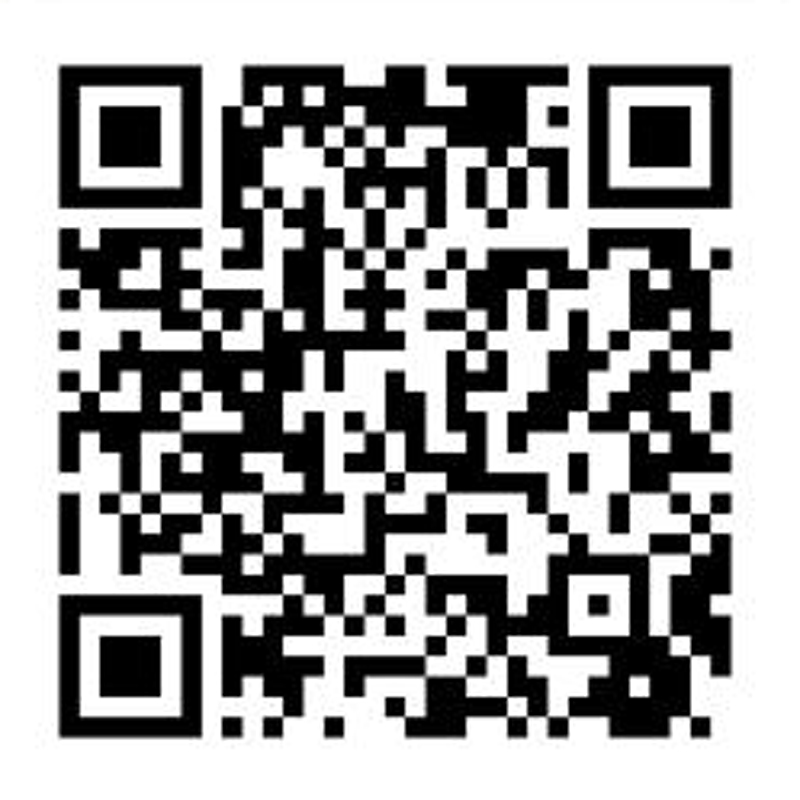智能WIFI无线遥控插座如何配置?
智能WiFi无线遥控插座因其智能化和安全化、节能环保的优势,让其在智能家居领域中一骑绝尘,获得了一众消费者的喜爱。有很多新“入坑”的朋友,可能不太了解如何配置,接下来,我们将以一款常见的WiFi无线插座为例,为大家详细介绍它的两种配置模式操作。
首先按照说明书下载“智能生活”应用程序,安装注册登录,然后将智能WiFi无线遥控插座插在三脚位插板上。完成安装后接通设备电源。进入应用程序,点击页面右上角的“+”进入设备网络连接页面,如下图所示:
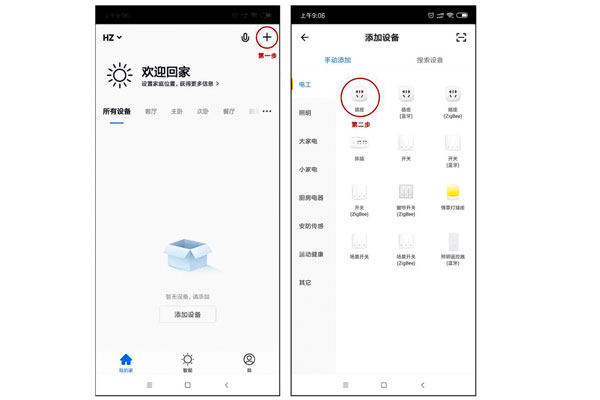
有两种网络连接方式(普通模式和 AP 模式)。普通模式是默认模式,用户可以点击右上角将连接方式切换到 APP模式。
普通配网模式进入方法:
一、长按操作按键不放5秒左右,遥控插座的指示灯蓝灯进入快速闪烁(每秒 1 次),表示进入普通配网模式。

注:如果指示灯没有快速闪烁,请放开操作按键,重新进行操作,或者将设备快速开关电三次,再次操作。
二. 遥控插座进入普通配网模式后,打开手机APP进行添加设备,按上面提示进行操作:输入要连接的WIFI、连接设备、添加设备成功。
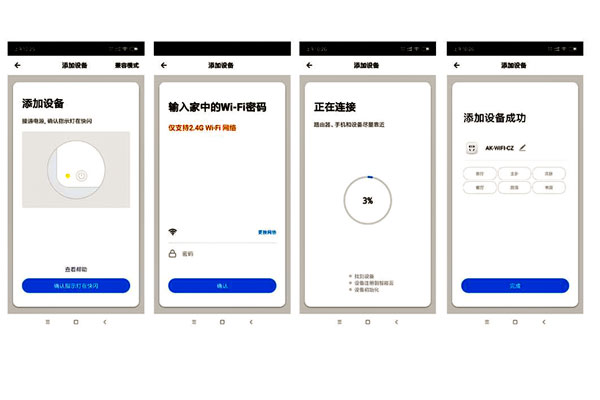
注:如该设备在 App 上是“离线”,受网络环境影响需要等待一段时间(1 分钟内)才能连接到您的路由器和云服务器。当APP设备状态显示在线,说明设备处于“在线”状态,如果 App 上显示设备仍处于“离线状态”,请关闭 App 并重新打开。
三、关于接入第三方智能音箱控制如 天猫精灵、amazon echo 、Googel Home请参考 APP 内使用说明
四、遥控插座手动按键开关功能说明:短按插座操作按键,亮红灯,则表示插座通电状态,再短按操作按键一次,灯熄灭,则表示插座断电状态。即可实现手动开关插座。

清除功能:按下插座操作按键,指示灯变红,再长按插座的操作按键 3 秒后,当 LED 出现蓝灯闪烁时,表示清除功能已完成,插座清除设备储存的所有学习的数据。
切换回APP模式后,它的显示界面如图所示:
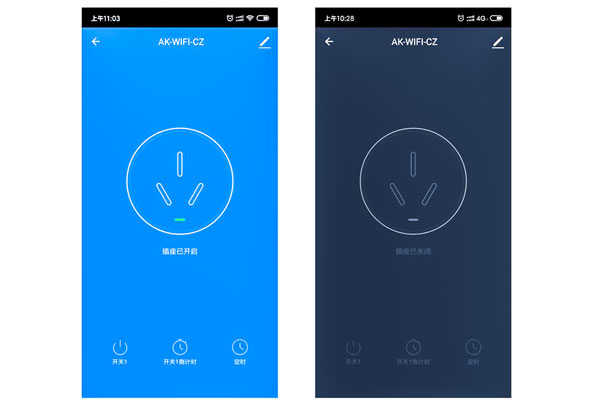
APP 功能与普通模式略有不同:
1. Wi-Fi 远程控制智能插座状态:通过点击设备图标打开/关闭。设备状态始终在 APP 上实时显示。
2. 共享控制:所有者可以将设备共享给其他“智能生活”帐户。在共享设备时,两者都应该在“智能生活”中保持在线状态。因为如果您要共享的帐户不在线,他/她将不会收到邀请消息。(共享账号需对方也有APP的账号)
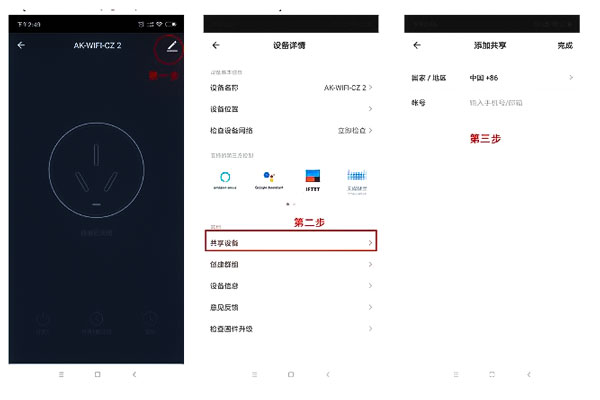
如何实现共享?首先单击“共享”,输入要共享的“智能生活”帐户(电话号码或电子邮件地址),勾选要提供的计时器权限(编辑/删除/更改/启用),然后单击“下一步”。另一个帐户将收到邀请消息。单击“接受”,设备已成功共享。其他用户可以访问控制设备。
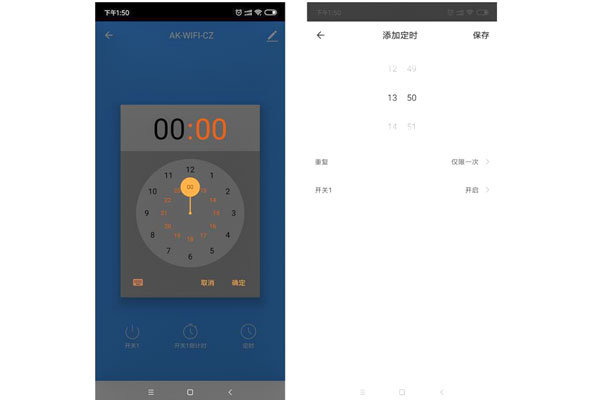
3.倒计时,定时功能:支持循环定时和倒计时 开/关每个设备。
4.分组控制:支持将多个设备编成一个组,在 APP 内对一个组同时进行控制。
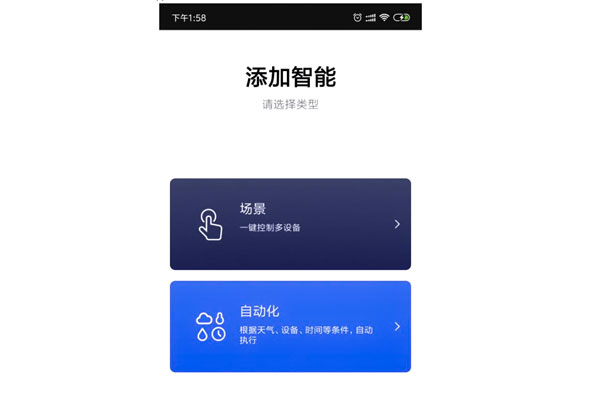
5.智能场景:允许通过场景自动触发/关闭设备,用户在场景条件中选择,添加不同的现有设备,命名场景并保存。
智能WIFI无线遥控插座在现实生活中的广泛应用体现了人们对环保节能和安全性的重视,同时它的智能化,比如超负荷工作自动断电功能,解决了待机的能耗问题,让人们的家庭变得更加温馨和智能,因此它能有如此高的关注度也是顺理成章的了。
关于智能WIFI无线遥控插座如何配置的问题就介绍到这里了,有不明白的地方大家可以讨论互动,我们一起找解决的办法。